Hvordan sjekke pekeplaten på en bærbar datamaskin for funksjonalitet?
 Bærbare brukere er som regel delt inn i to leire: de som bruker en touchpad i stedet for en vanlig mus, og de som ikke aner hvor praktisk dette kan være. Denne artikkelen vil fokusere på selve sensorene – berøringsputer. Uansett hva du sier, er et slikt tillegg til hver bærbar PC ikke overflødig. Det er synd når du ikke kan bruke det. Hvorfor dette kan skje og hvordan man skal håndtere det diskuteres nedenfor.
Bærbare brukere er som regel delt inn i to leire: de som bruker en touchpad i stedet for en vanlig mus, og de som ikke aner hvor praktisk dette kan være. Denne artikkelen vil fokusere på selve sensorene – berøringsputer. Uansett hva du sier, er et slikt tillegg til hver bærbar PC ikke overflødig. Det er synd når du ikke kan bruke det. Hvorfor dette kan skje og hvordan man skal håndtere det diskuteres nedenfor.
Innholdet i artikkelen
Pekeplaten på en bærbar datamaskin fungerer ikke - hvordan sjekker jeg?
Problemer som kan oppstå:
- Markøren beveger seg rykkvis eller blir helt ukontrollerbar.
- Rulle- eller zoomefunksjonen fungerer ikke.
- Panelet reagerer ikke på berøring i det hele tatt.
Det er ingen grunn til å være redd, for alt dette kan fikses. Bare i det mest ekstreme tilfellet (hvis enheten er fysisk skadet), må datamaskinen tas med til et servicesenter. Vi anbefaler deg ikke å forhaste deg med en slik avgjørelse, så nedenfor vil vi fortelle deg hva du kan prøve å gjøre selv.

Alternativer for å gjenopprette funksjonalitet
Alternativ én er å prøve å trykke på berøringsskjermens av/på-knapp (den kan være plassert rett over den eller, hvis den er berøringsfølsom, i hjørnet av panelet). Hvis det ikke er noen knapp, vil tastekombinasjonen "Fn" + en fra den øverste raden "f1-f12" redde deg (undersøk dem nøye for et ikon formet som en berøringsskjerm). hjalp det ikke? – La oss gå videre til det andre trinnet.
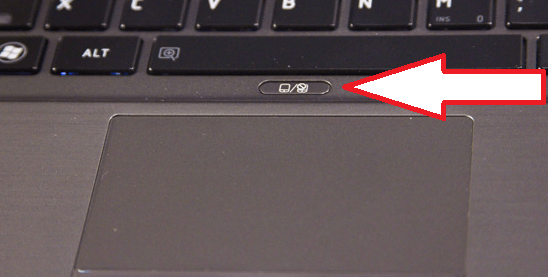
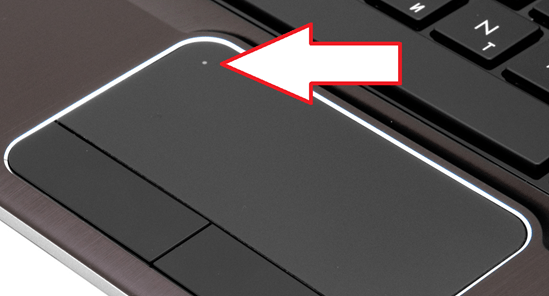
Alternativ to - åpne "Kontrollpanel". Lengre:
- gå til "Maskinvare og lyd" -menyen, åpne "Mus" -delen;
- Klikk på kategorien "Enhetsinnstillinger" (eller "ELAN") og aktiver pekeplaten på den tilsvarende linjen.
Forresten, i de samme innstillingene kan du korrigere følsomheten til musen (hvis problemet ditt er ujevn markørbevegelse).
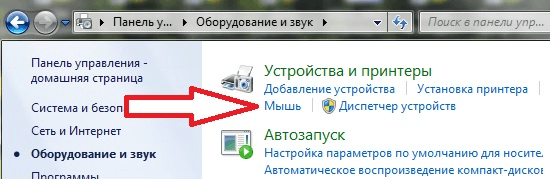
Alternativ tre - sjåfører. Du kan prøve å oppdatere dem, rulle dem tilbake og noen ganger til og med slette dem. Med oppdateringen tror vi at alt er klart: du må gå til den offisielle nettsiden til din bærbare modell, laste ned de nødvendige og installere dem. Men hvorfor rulle tilbake og hvordan man gjør det er uklart. Faktum er at på grunn av feil avslutning kan det oppstå en feil eller etter neste oppdatering kan det bli oppdaget en inkompatibilitet. Derfor må du:
- åpne "Enhetsbehandling" (skriv inn Windows-søk);
- i listen finner du "Mus og andre pekeenheter" (i forskjellige versjoner av operativsystemet kan dette elementet kalles annerledes, men ordet "mus" vil definitivt være der);
- høyreklikk på elementet som tilsvarer styreplaten (det vil bli kalt "TouchPad" eller "ClickPad") og velg "Rull tilbake" (eller "Oppdater").
Viktig! Hvis "Rull tilbake"-knappen ikke er aktiv, var ikke den forrige versjonen av den nødvendige driveren tilgjengelig på denne enheten.
Alternativ fire - gå til BIOS. Operasjonen med å bytte til det er kjent for alle: mens systemet lastes, må du på et bestemt tidspunkt trykke på "f2" eller "del" -tasten (for Windows 10 er alt noe mer komplisert). I selve BIOS, åpne fanen "Avansert" og sjekk om parameteren "Intern pekeenhet" er aktiv.
Det er alt! Selvfølgelig, hvis de beskrevne metodene ikke hjelper, kan du ta den bærbare datamaskinen til reparasjon. Men oftest kan dette unngås.
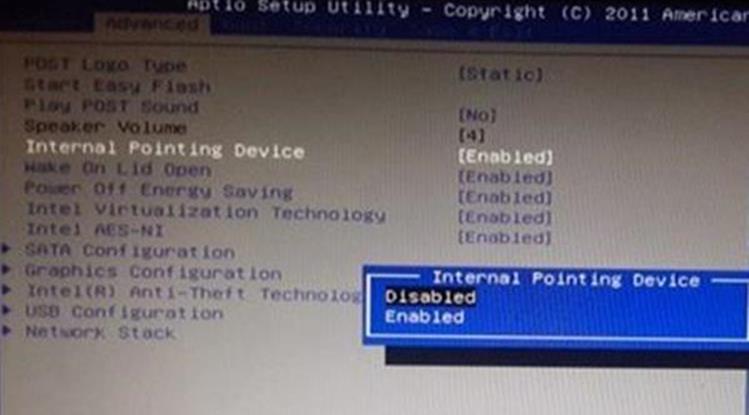






Takk til forfatteren for gode råd, det hjalp virkelig når jeg spilte tanks, og av følelser slo jeg ved et uhell av tatscreen. Det første avsnittet jeg leste hjalp. Kjekk TAKK